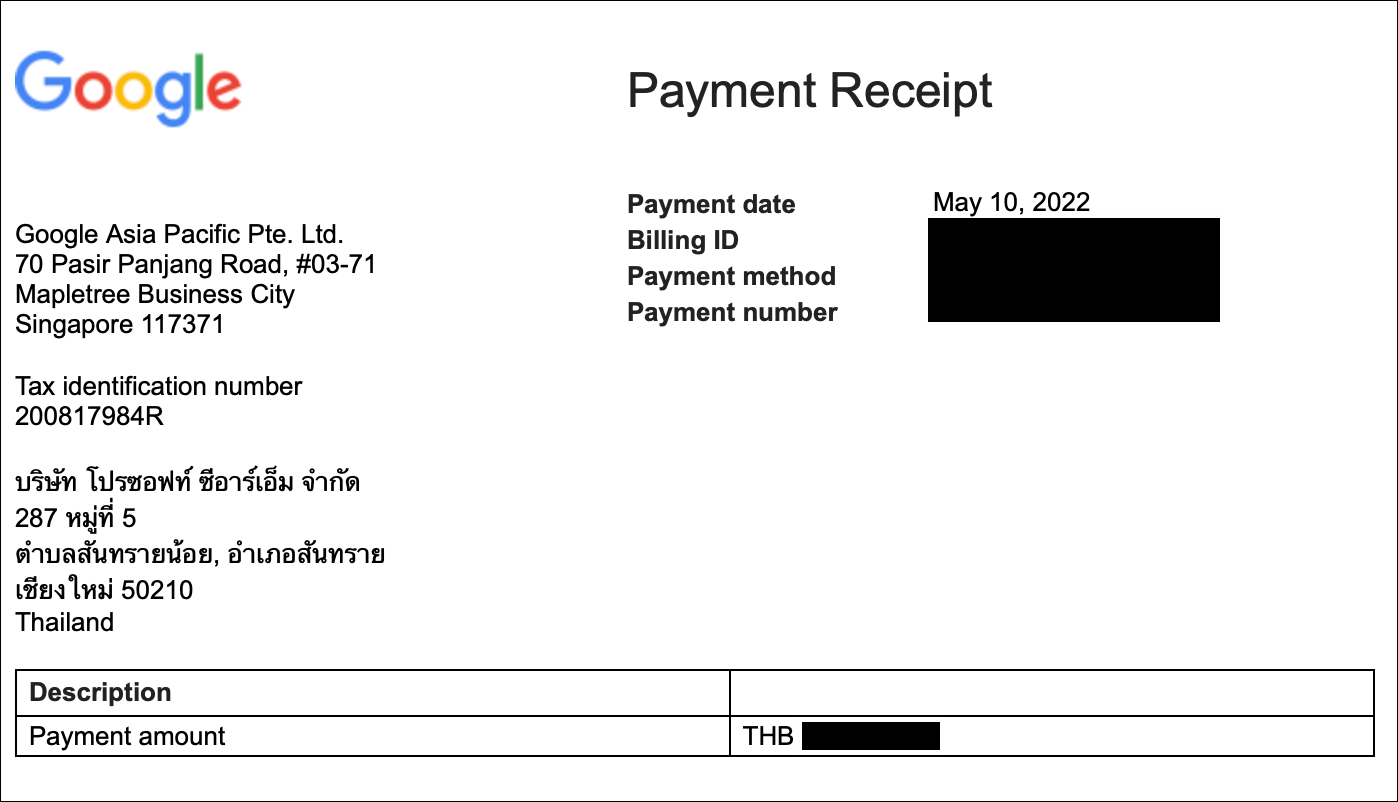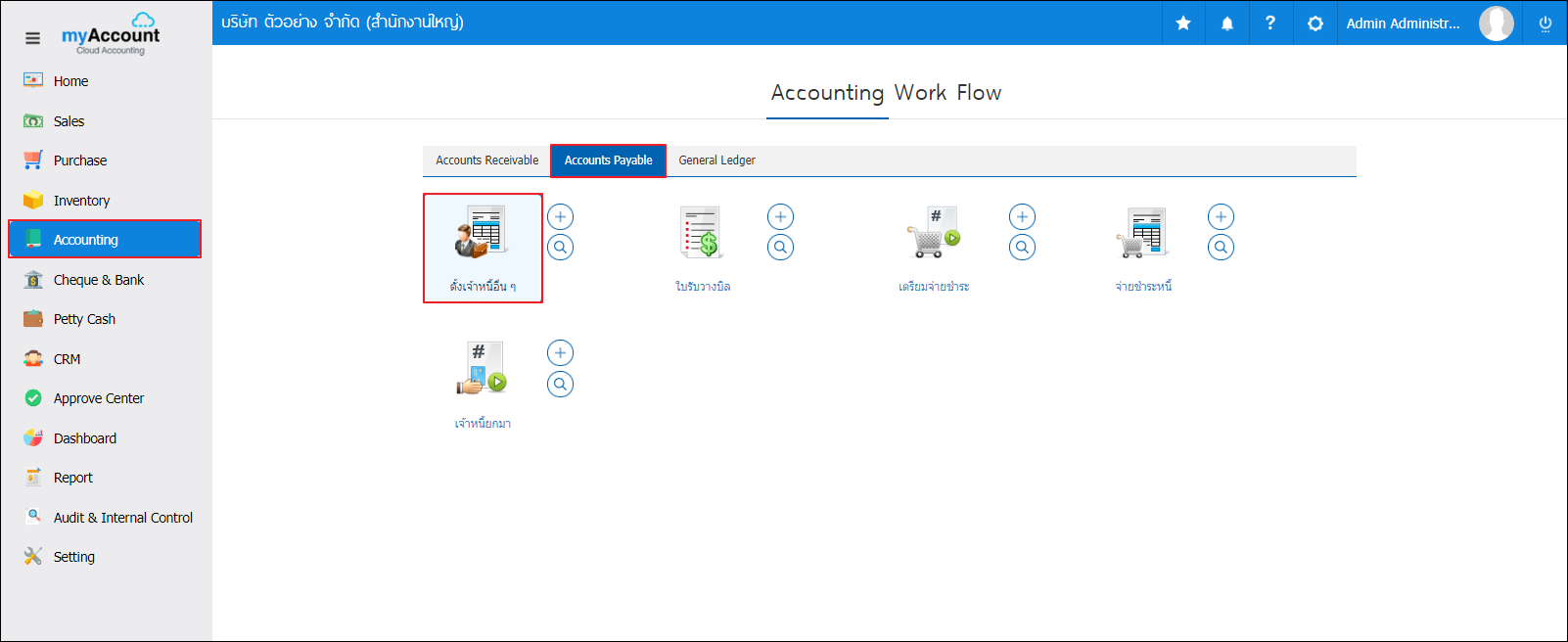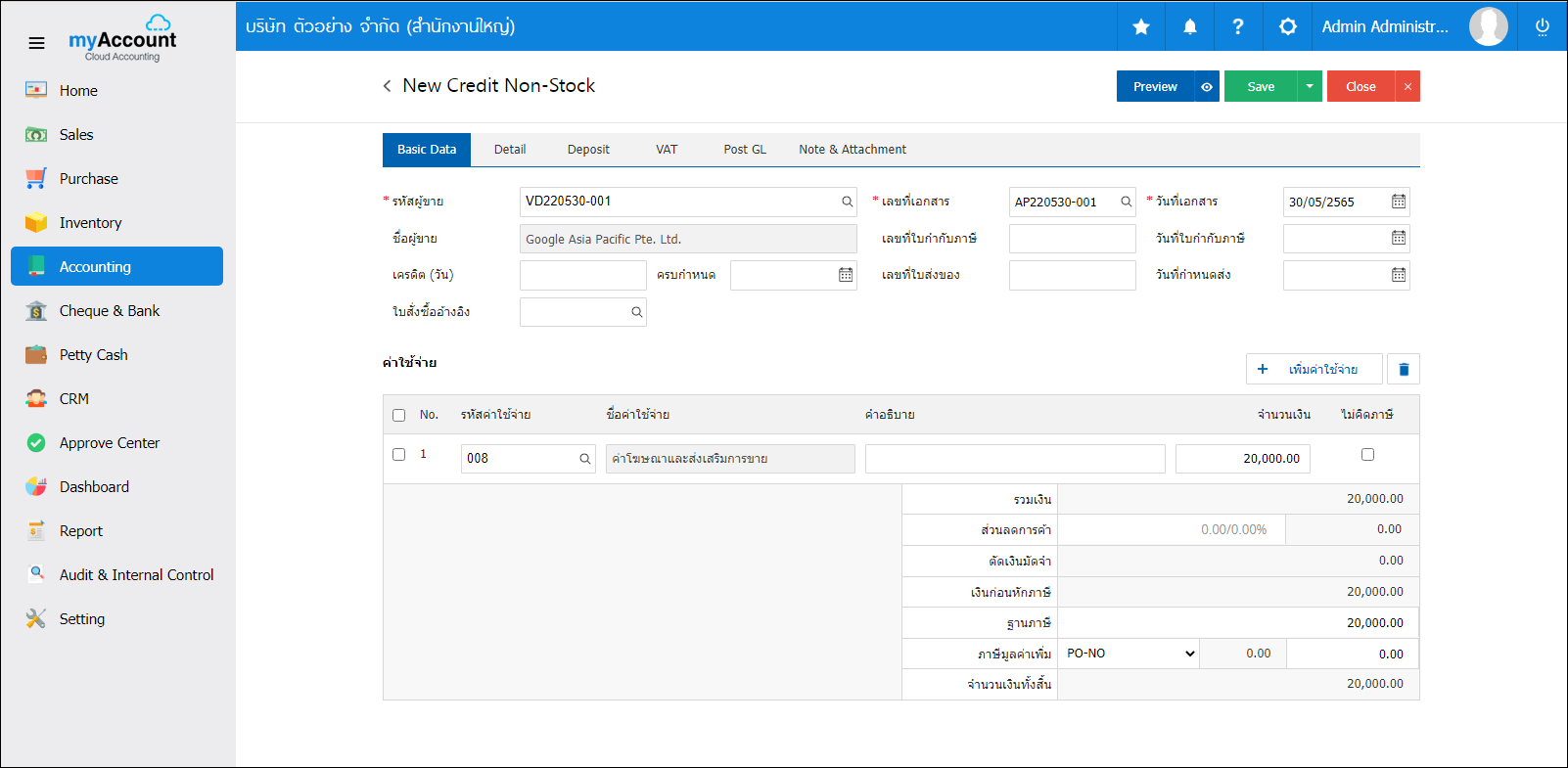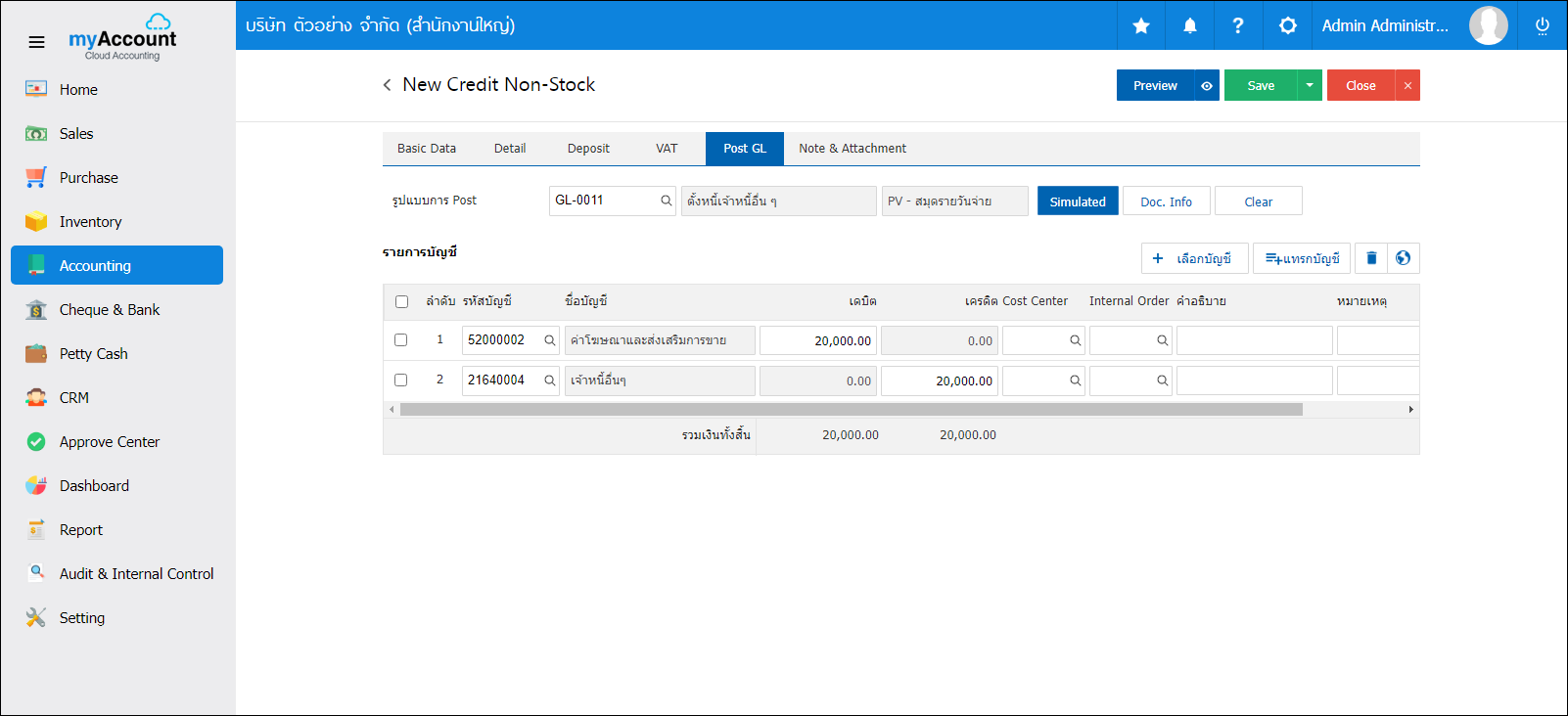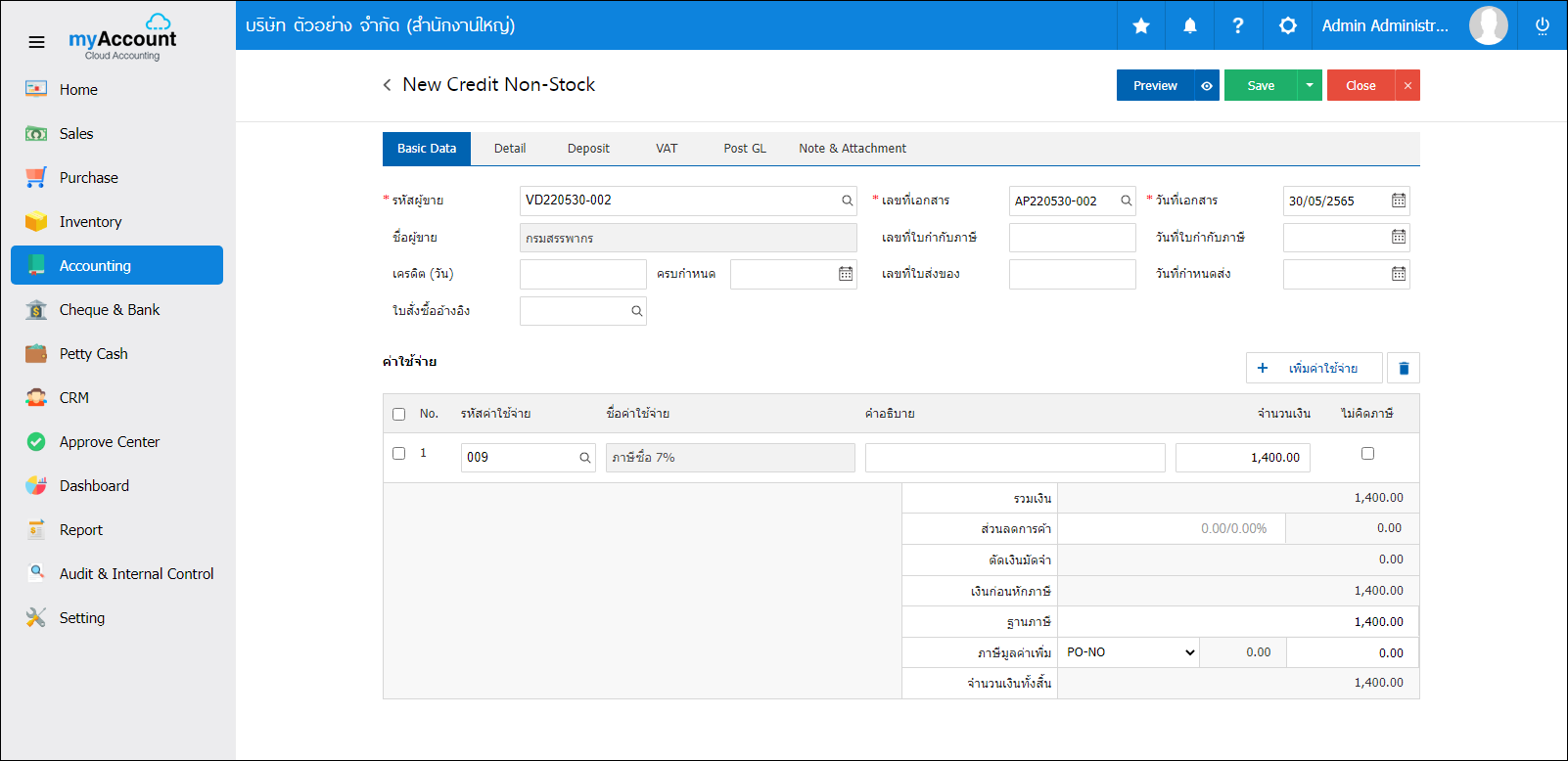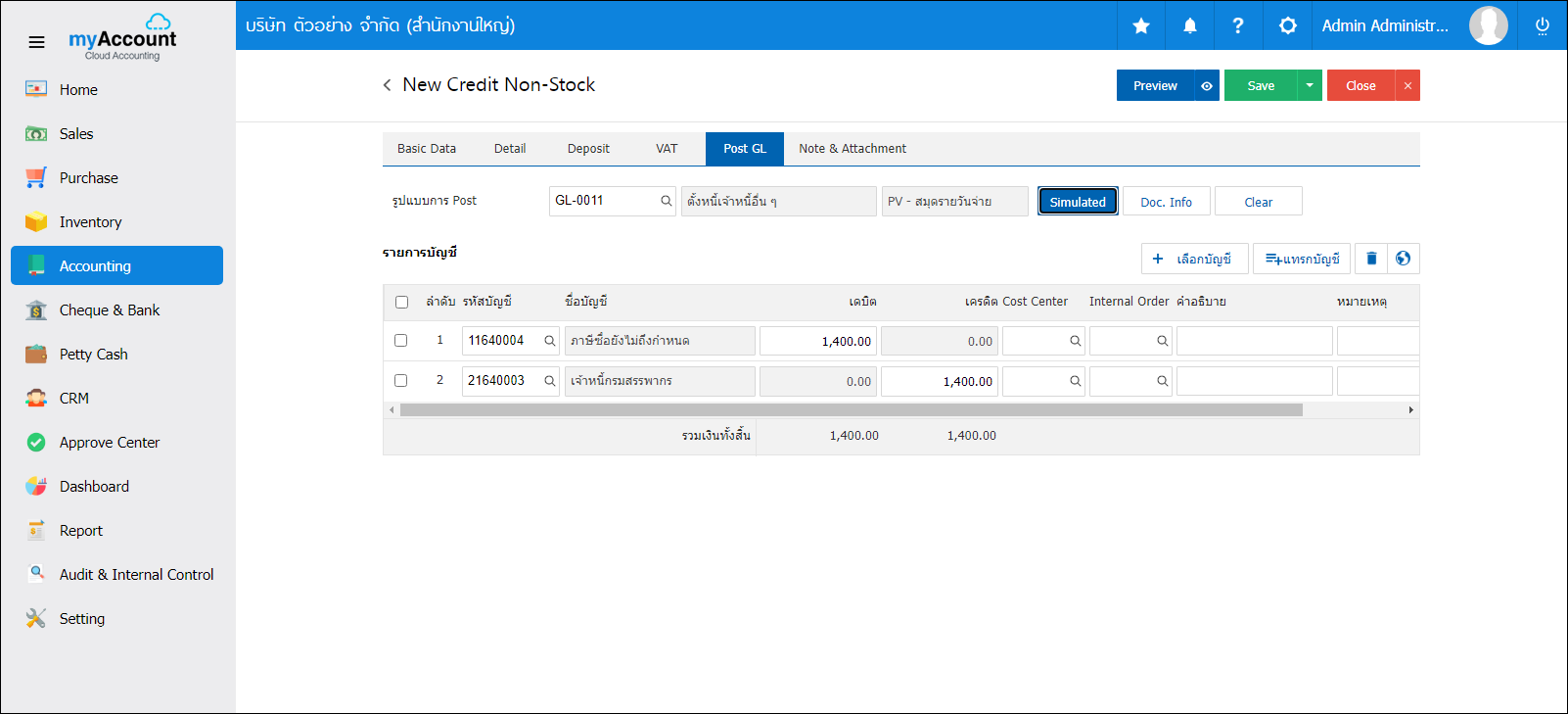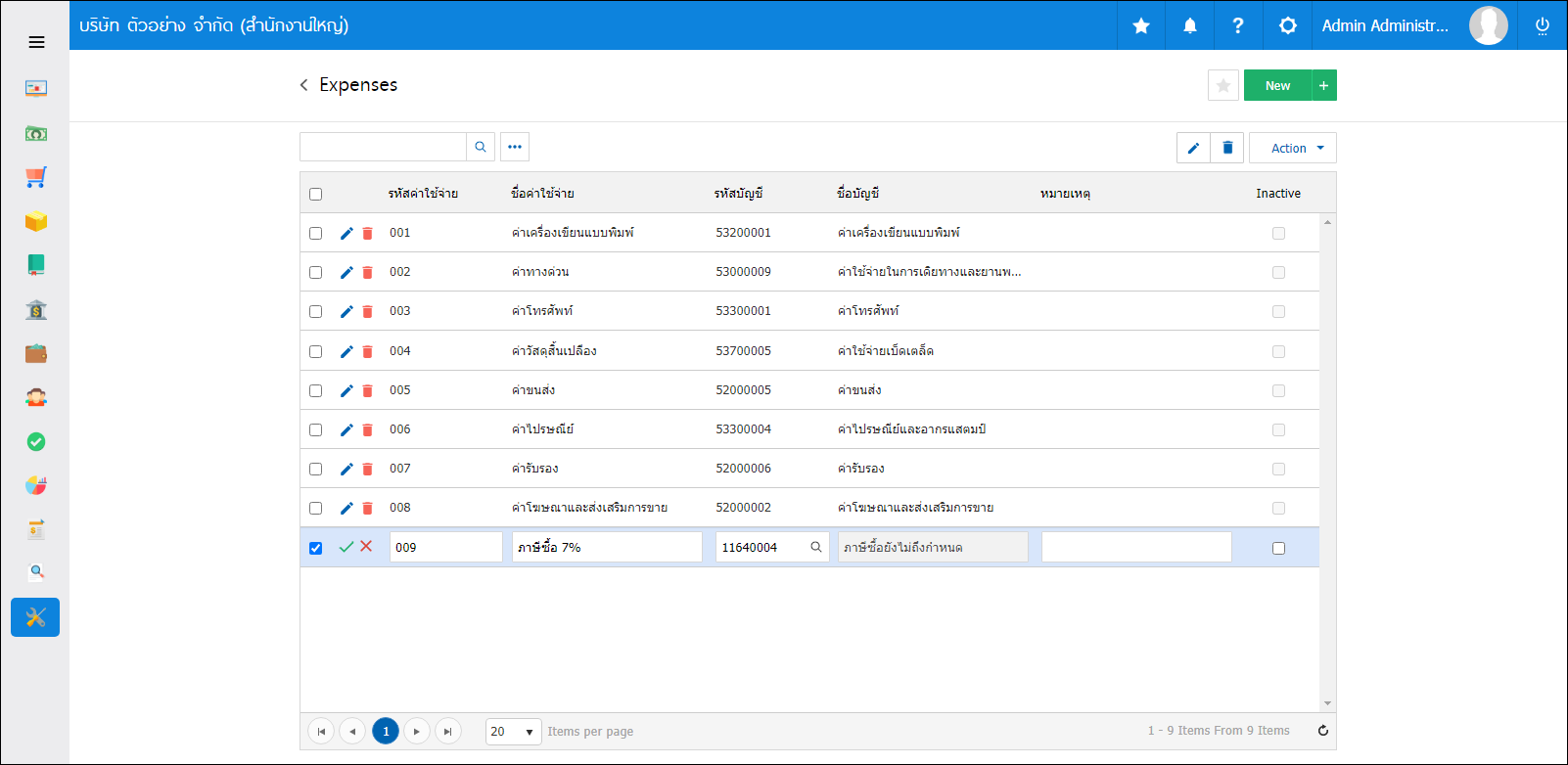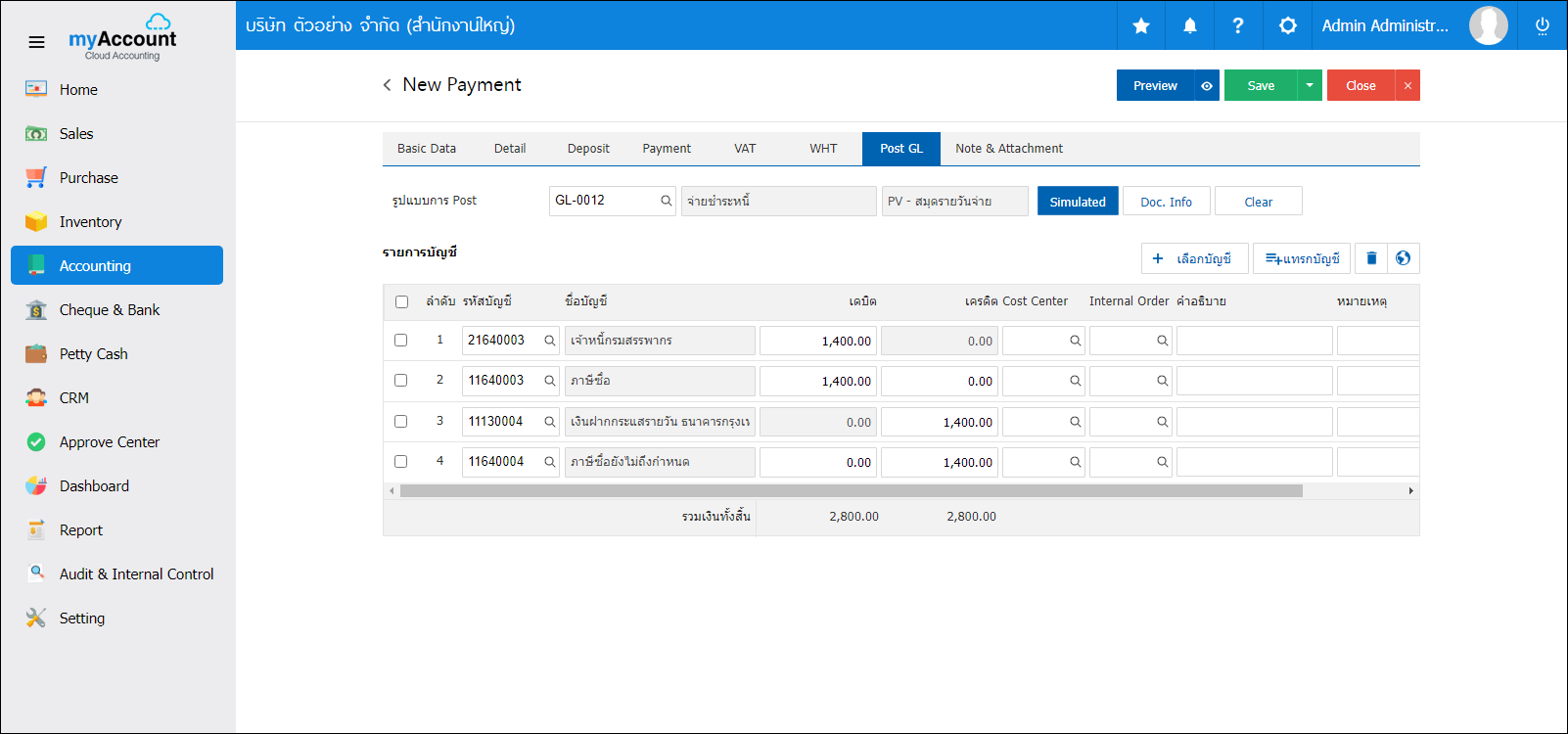กรณีที่มีการซื้อขายสินค้าหรือจ่ายค่าบริการให้กับนิติบุคคลที่มีที่อยู่ต่างประเทศ ซึ่งไม่ได้จดทะเบียนภาษีมูลค่าเพิ่มในประเทศไทย เมื่อต้องการนำค่าสินค้าและบริการเหล่านี้มาบันทึกเป็นค่าใช้จ่าย เช่น การลงโฆษณาใน Facebook หรือ Google ก็จะต้องยื่นรายการพร้อมชำระภาษีมูลค่าเพิ่มแทนผู้ขายหรือให้บริการ โดยใช้แบบฟอร์ม ภ.พ.36
ยกตัวอย่าง การซื้อบริการโฆษณาบน Google
กรณีที่มีการใช้บริการลงโฆษณา Google รายละเอียดการชำระไม่ได้ระบุเลขประจำตัวผู้เสียภาษีผู้ให้บริการเหล่านั้น และจะคิดภาษีมูลค่าเพิ่มจากค่าบริการ เช่น ลงโฆษณาจำนวน 20,000 บาท จะมีภาษีมูลค่าเพิ่มอีก 7% เป็นเงิน 1,400 บาท รวมเป็นเงินทั้งสิ้น 21,400 บาท หากลงทะเบียนกับผู้ให้บริการเหล่านั้น โดยระบุว่าเป็นนิติบุคคลมีเลขประจำตัวผู้เสียภาษี ทางผู้ให้บริการจะคิดค่าบริการตามอัตราปกติ คือ 20,000 บาท ไม่มีภาษีมูลค่าเพิ่ม แต่ผู้ประกอบการจำเป็นต้องมีหน้าที่นำส่งภาษีมูลค่าเพิ่มอีก 1,400 บาทแทนผู้ประกอบการเหล่านั้น โดยใช้แบบ ภ.พ.36
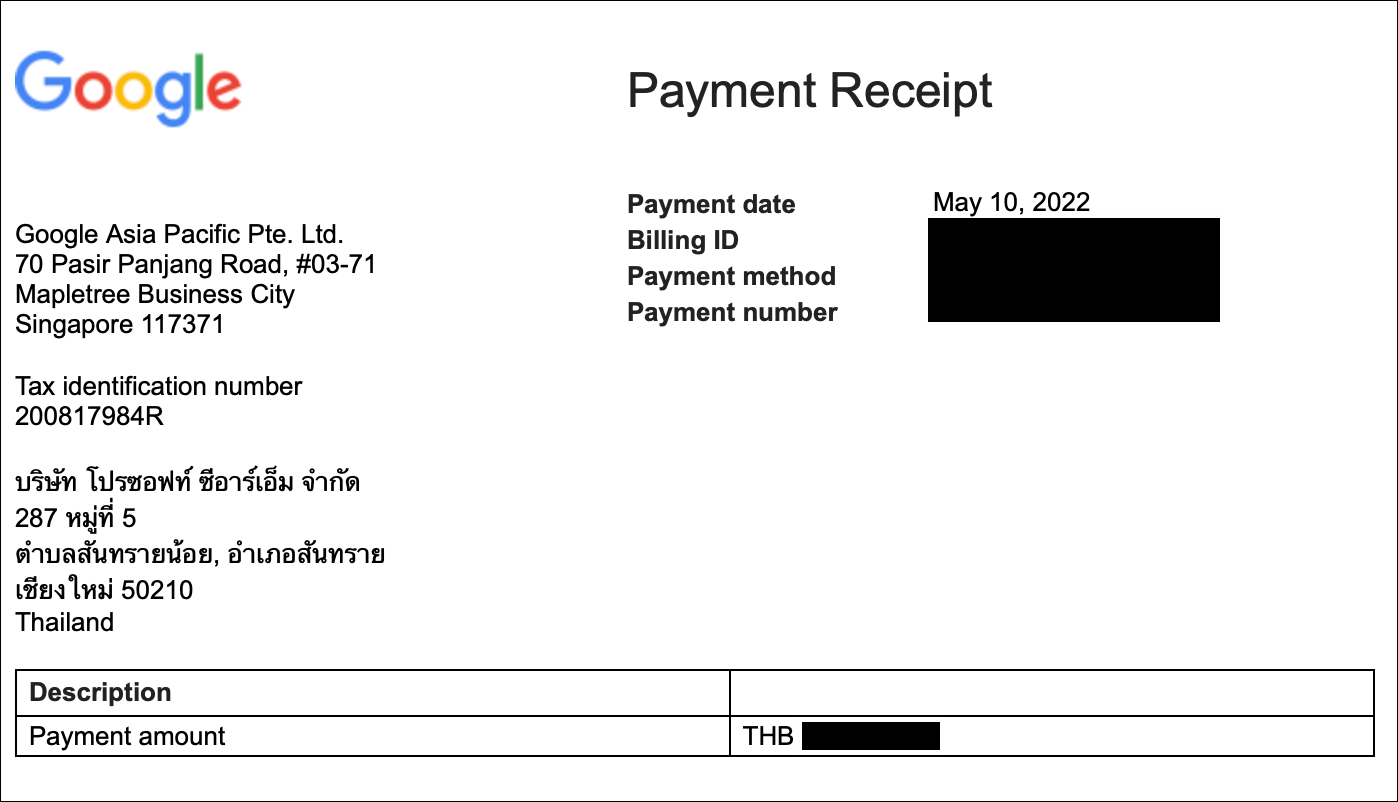
(รูปตัวอย่างรายละเอียดการจ่ายชำระเงินค่าบริการ Google)
แนะนำขั้นตอนบันทึกรายการ
1. เลือกใช้เมนูตั้งเจ้าหนี้อื่นๆ เพื่อบันทึกรายการค่าใช้จ่ายที่เกิดขึ้น
(ระบบ Accounting > Account Payable > ตั้งเจ้าหนี้อื่นๆ)
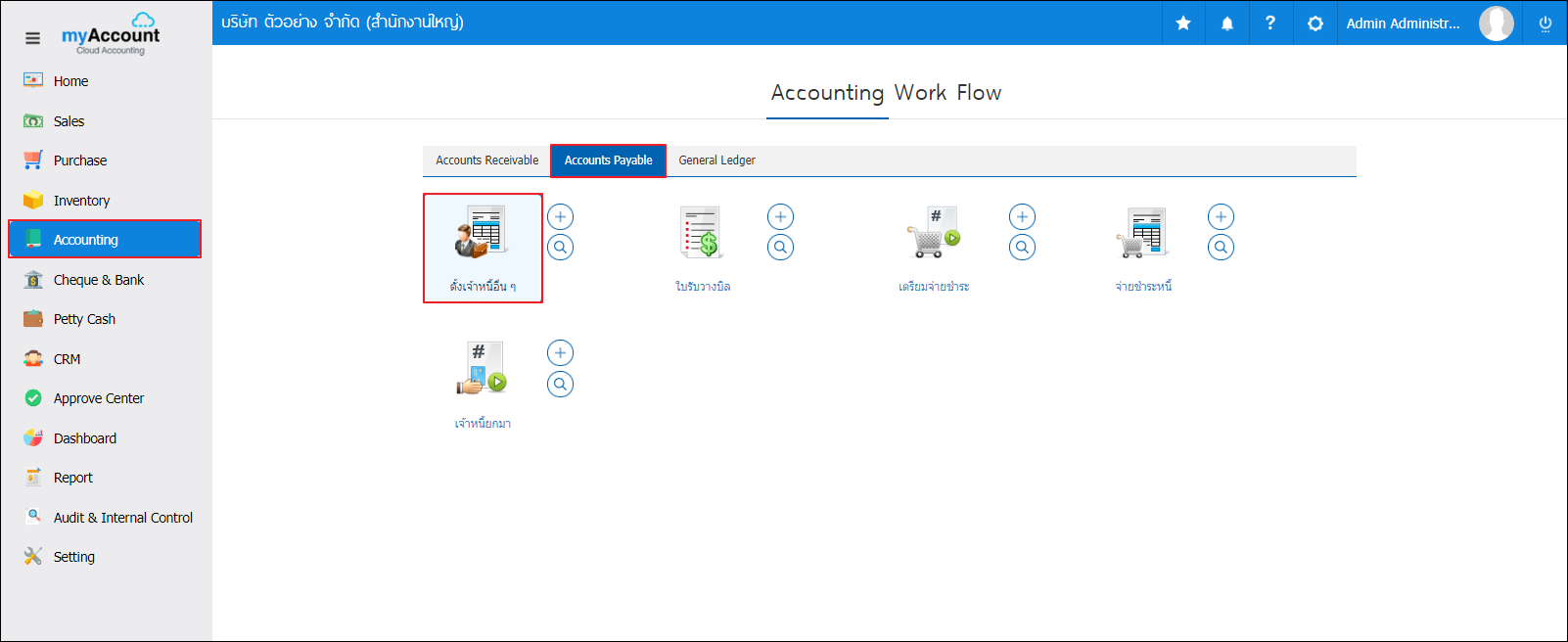
2. กด New
สร้างเอกสารใหม่บันทึกรายการเลือกข้อมูลเจ้าหนี้หรือผู้ให้บริการ และระบุรหัสค่าใช้จ่าย และข้อมูลอื่นๆ ที่เกี่ยวข้อง กลุ่มภาษีเลือกเป็น No vat
หรือไม่คิดภาษี แล้วกด Save
เพื่อบันทึกเอกสาร ยกตัวอย่างดังรูป
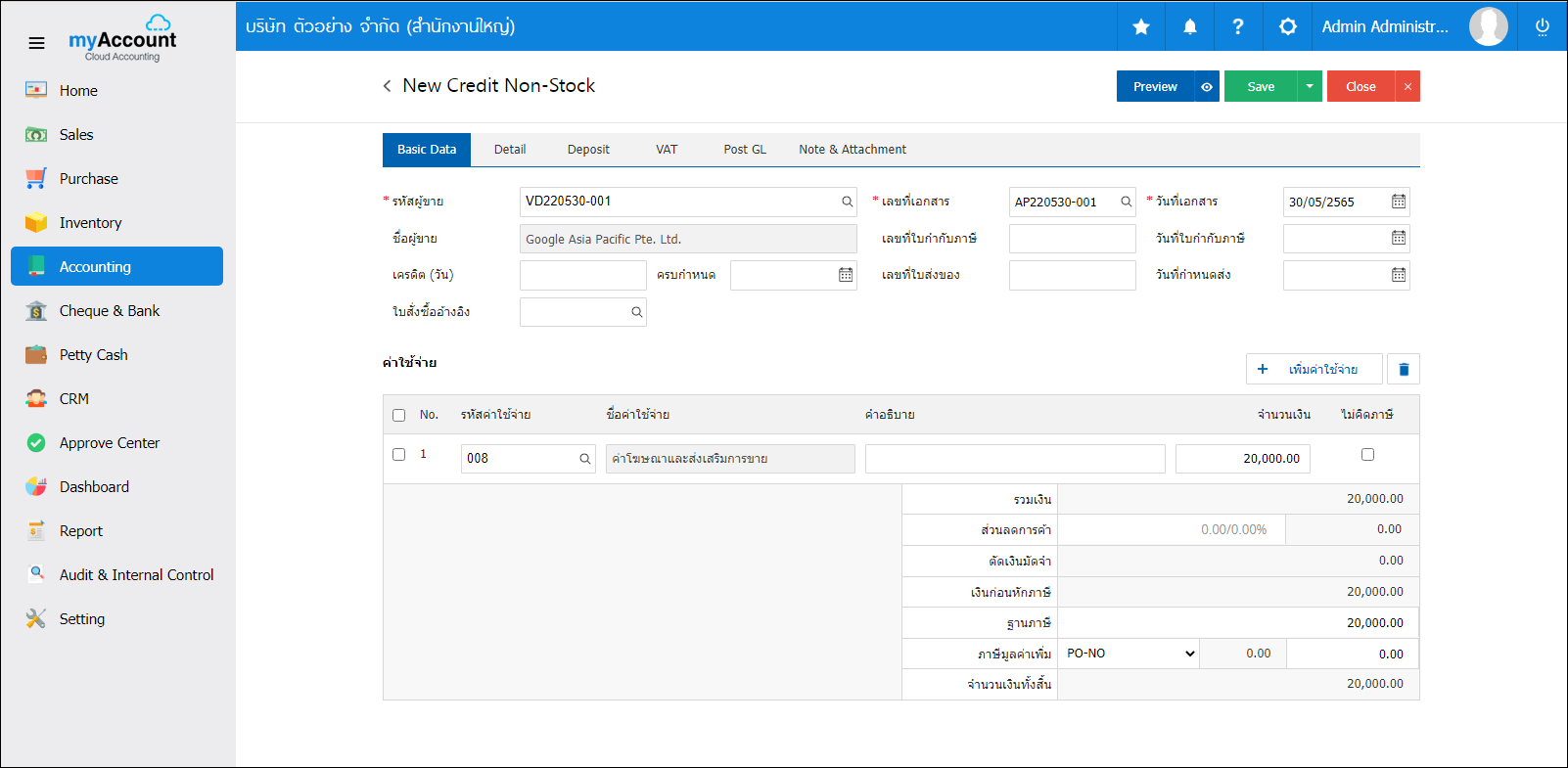
หมายเหตุ : หากยังไม่มีรหัสค่าใช้จ่ายที่ต้องการสามารถเพิ่มได้ตามขั้นตอนดังนี้ คู่มือการเพิ่มรหัสรายได้/ค่าใช้จ่าย
ตัวอย่างการบันทึกบัญชี
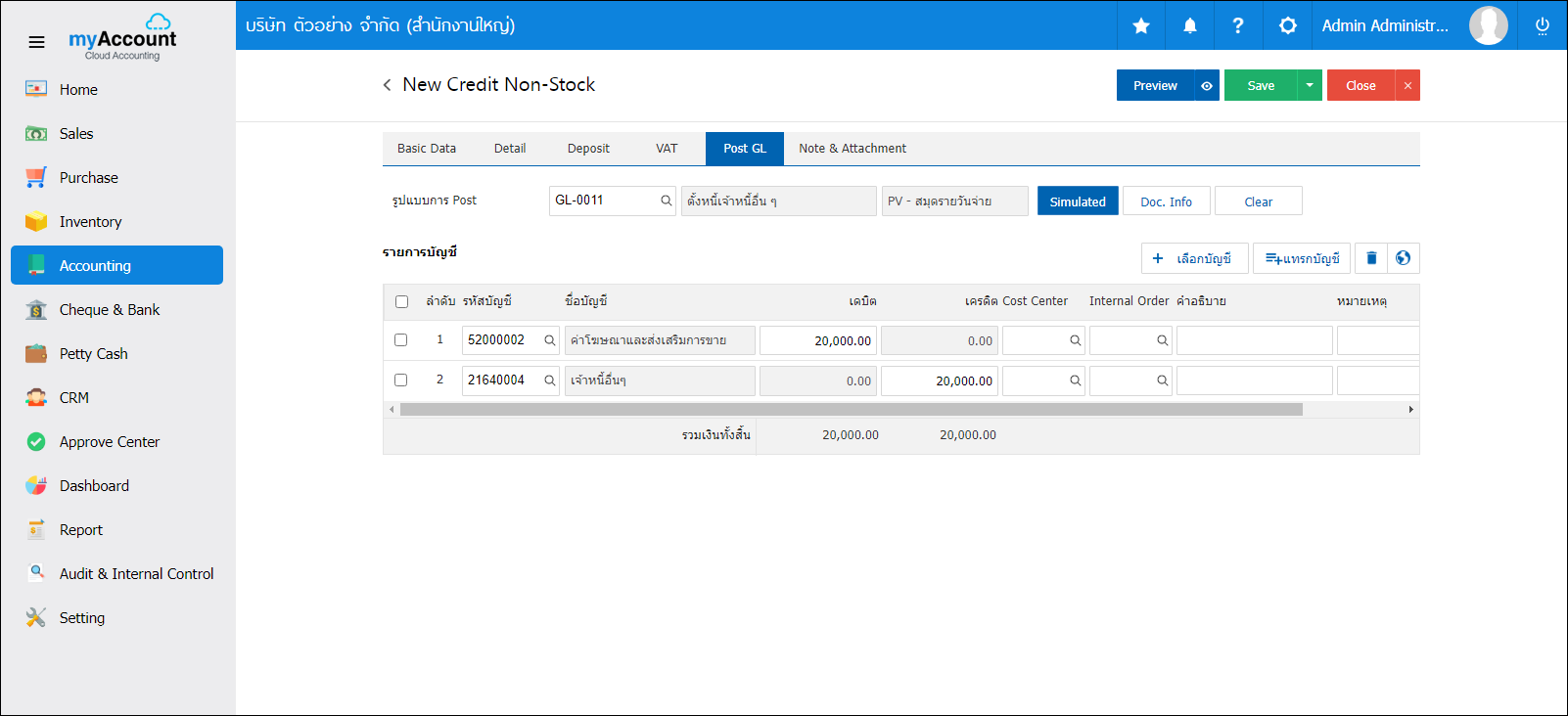
3. กด New
สร้างเอกสารใหม่อีก 1 รายการ เป็นเจ้าหนี้กรมสรรพากร เลือกรหัสเป็นค่าใช้จ่ายที่กำหนดเป็น “ภาษีซื้อ” ผูกผังบัญชีเป็น “ภาษีซื้อยังไม่ถึงกำหนด” ตัวอย่างการบันทึกดังรูป
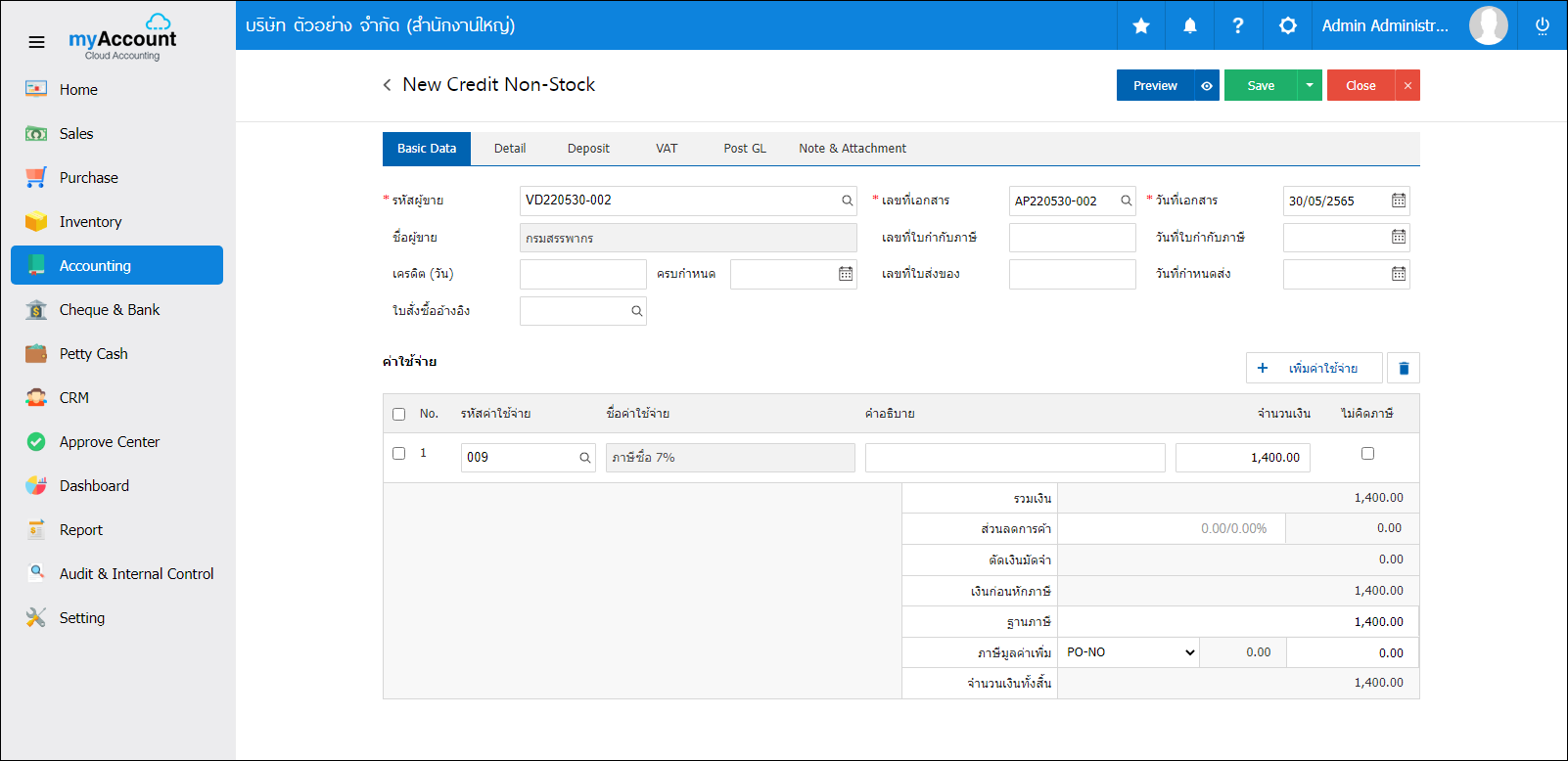
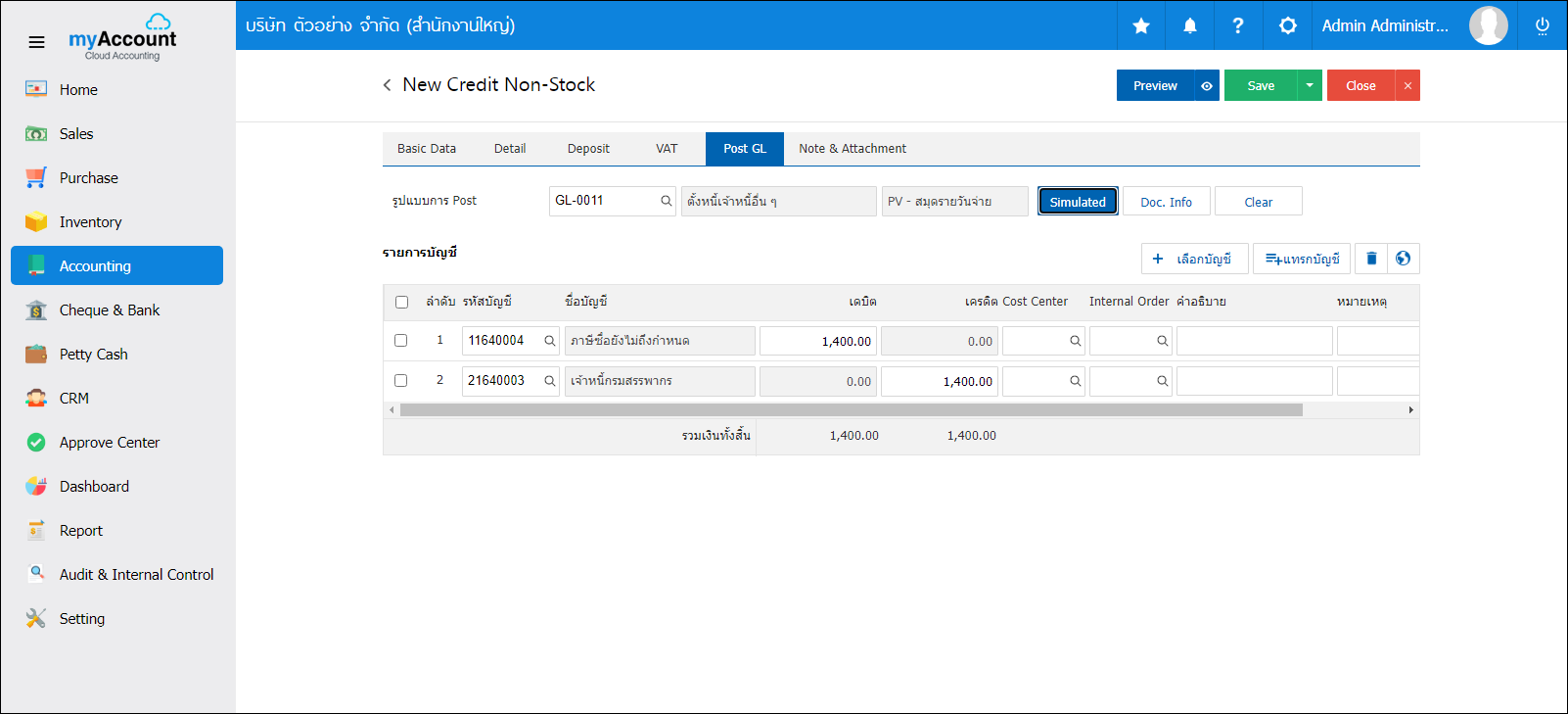
หมายเหตุ : หากยังไม่มีรหัสค่าใช้จ่ายที่ต้องการสามารถเพิ่มได้ตามขั้นตอนดังนี้ คู่มือการเพิ่มรหัสรายได้/ค่าใช้จ่าย
ตัวอย่างการกำหนดรหัสค่าใช้จ่ายเป็น ภาษีซื้อ เพื่อให้โปรแกรมบันทึกบัญชีเป็น ภาษีซื้อยังไม่ถึงกำหนด ให้อัตโนมัติ
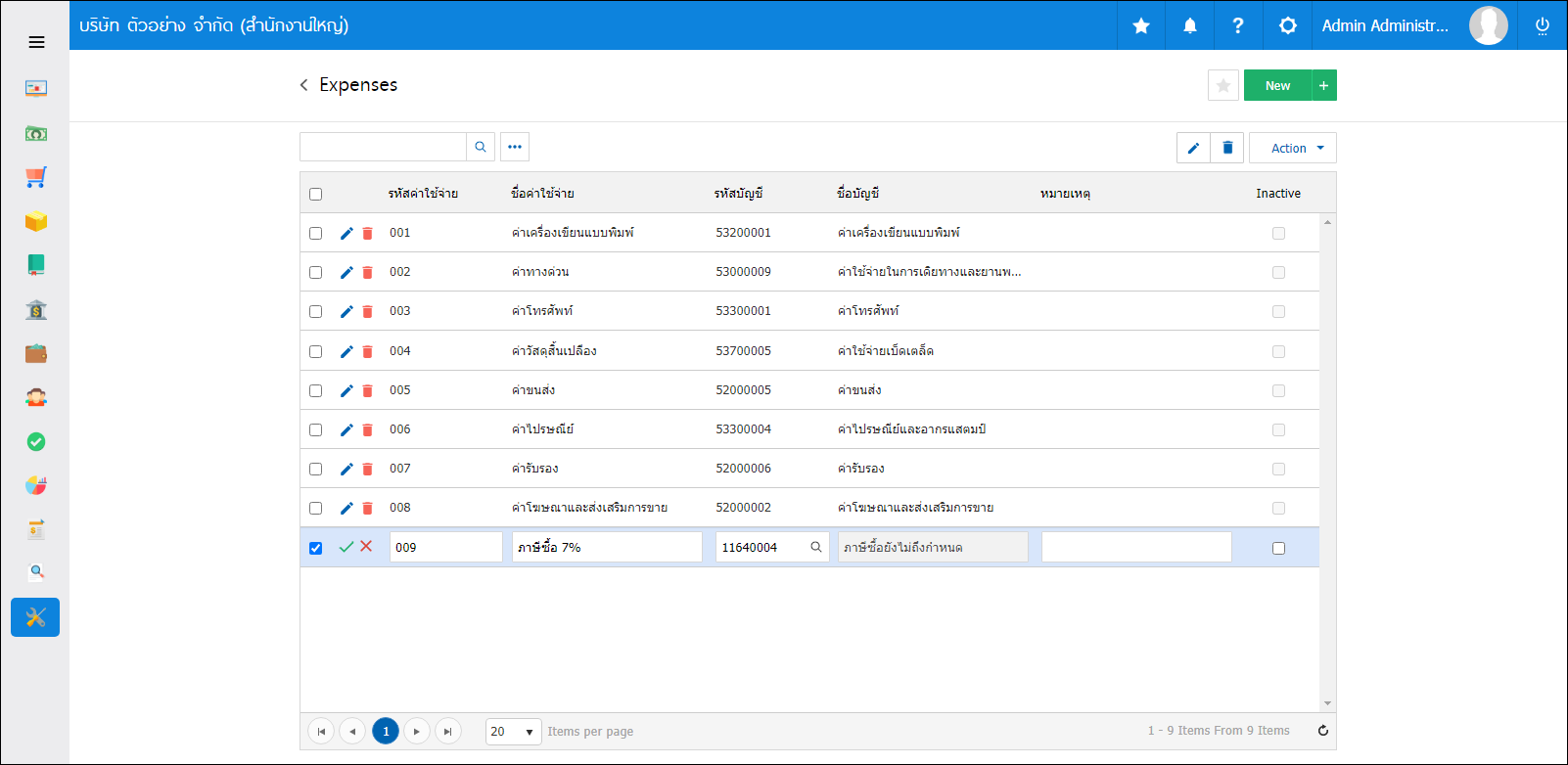
4. อ้างอิงเอกสารตั้งเจ้าหนี้อื่นๆ ของรายการเจ้าหนี้กรมสรรพากร จากข้อ 3. ไปทำรายการจ่ายชำระหนี้ ปรับแก้ไขการบันทึกบัญชี ดังรูป
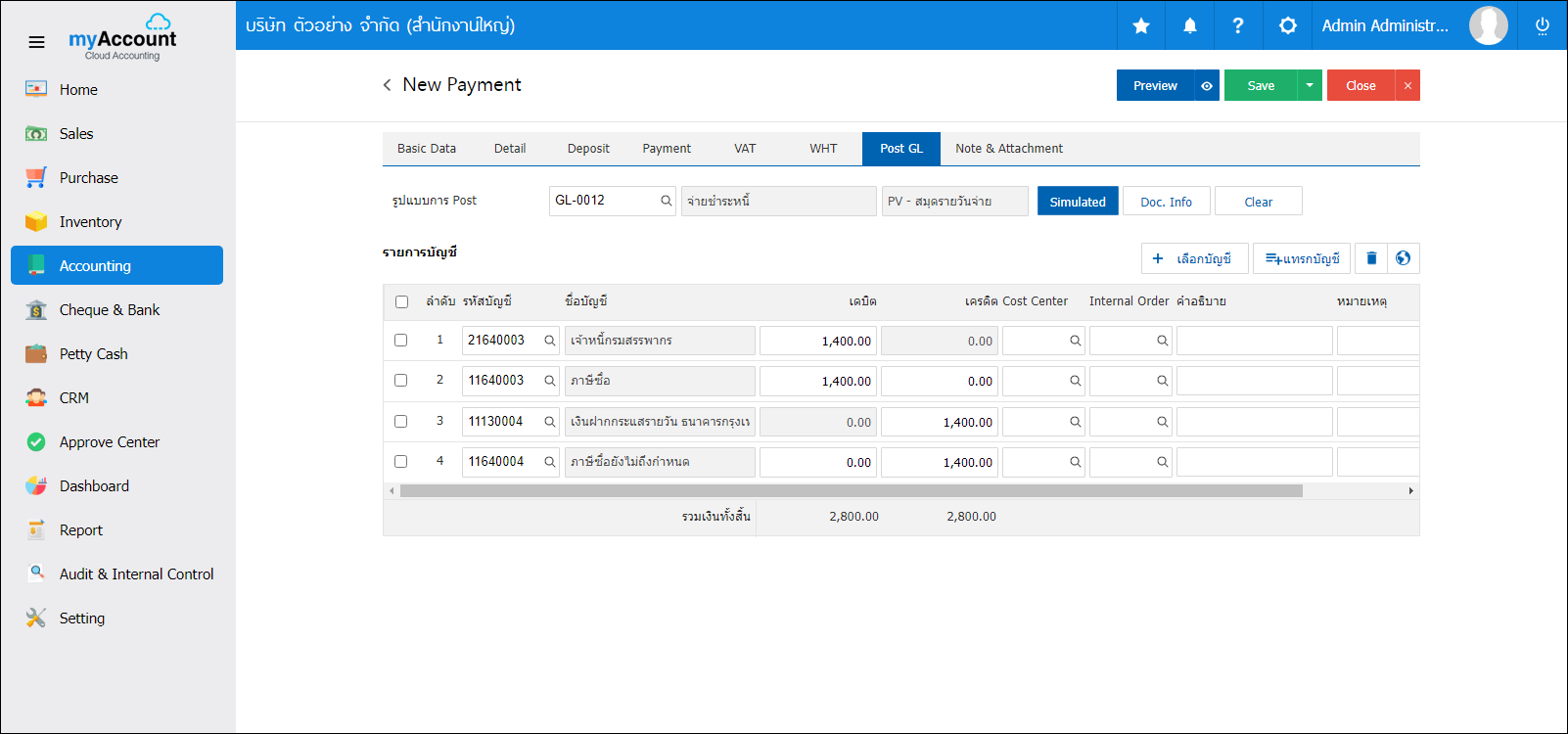
การยื่นแบบ ภ.พ.36
- นำรายการค่าใช้จ่ายที่บันทึกไว้ลงในแบบ ภ.พ.36 จำนวน 1 รายการต่อ 1 ใบ หรืออาจจะรวมรายการที่ใช้บริการทั้งเดือนต่อผู้ให้บริการ 1 รายก็ได้
- นำรายการไปยื่นแบบผ่านระบบ e-filing บนเว็บไซด์ของกรมสรรพากร Click ที่นี่ หรือยื่นแบบได้ด้วยตนเอง
- การนำส่งภาษีมูลค่าเพิ่มแทนผู้ให้บริการด้วยตนเอง จะต้องยื่นนำส่งและชำระภาษีภายในวันที่ 7 ของเดือนถัดไป หรือหากยื่นแบบทางอินเตอร์เน็ตสามารถยื่นและชำระภาษีได้ในวันที่ 15 ของเดือนถัดไป
- หลังจากทำการยื่นแบบเรียบร้อยแล้ว ให้นำใบเสร็จรับเงินจากกรมสรรพากร มาบันทึกเป็นค่าใช้จ่ายพร้อมภาษีมูลค่าเพิ่มตามที่ได้ยื่น และพิมพ์รายงานภาษีซื้อเหมือนกับรายการค่าบริการในประเทศทั่วไป
หมายเหตุ
- รายการค่าสินค้าและบริการที่เกิดขึ้น ก่อนจะนำส่งภาษีมูลค่าเพิ่มแทนผู้ให้บริการ จะไม่สามารถนำมาบันทึกเป็นค่าใช้จ่ายได้ จนกว่าจะได้ยื่นแบบ ภ.พ.36 แล้วเท่านั้น
- ภาษีมูลค่าเพิ่มที่นำส่งโดยใช้แบบ ภ.พ.36 สามารถนำมาบันทึกเป็นภาษีซื้อ เพื่อนำไปเครดิตภาษีได้อย่างถูกต้อง